系统之家怎么重装win8 64位系统 重装win8 64位系统步骤一览
作者:网友整理
手机64位虚拟空间v1.4.38 16.19M / 简体中文
点击下载
VPhoneGaGa光速虚拟机64位版本2.4.1 869.96M / 简体中文
点击下载
Andy x64(安卓模拟器) v0.26 官方版 387.32M / 简体中文
点击下载虽然不少人都已经用上了win10系统了,但是使用win8 64位系统的也不在少数,而如何一键重装win8 64位系统已经成为一个热门话题,今天就给您带来系统之家一键重装win8 64位系统步骤一览,一起来看看吧。
重装win8 64位系统步骤一览
首先,双击运行系统之家一键重装系统工具,在软件主界面选择win8 64位操作系统进入下一步
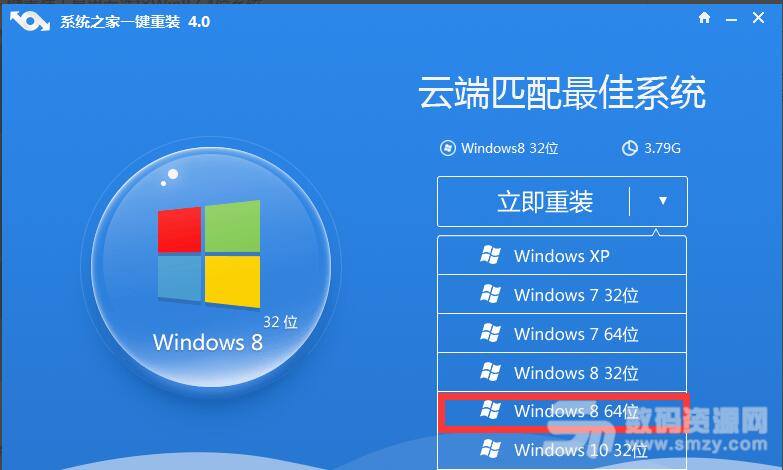
接着系统之家一键重装会自动下载win8 64位系统,在软件界面中您可以看到系统下载速度,文件大小,系统保存路径等信息。
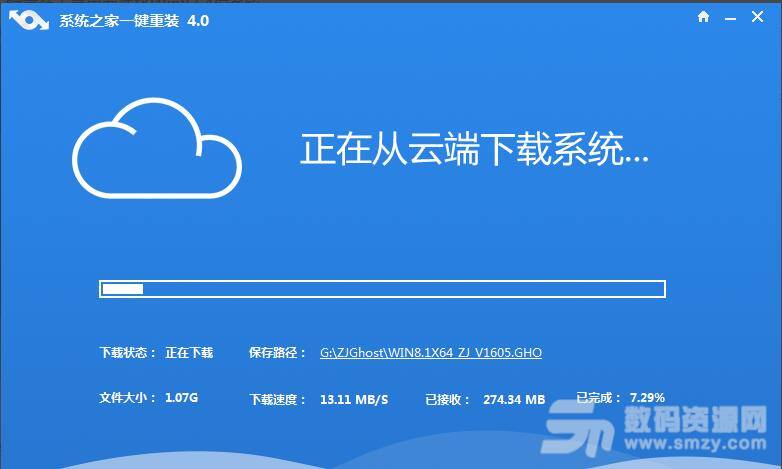
系统之家一键重装工具将win8 64位系统下载完毕后会出现提示框,点击提示框上的立即重装按钮就开始一键重装win8 64位系统了。

注意:
主板不能是UEFI格式
分区不能是GPT格式
以上就是笔者分享的用系统之家一键重装win8 64位系统的操作方法,还不会的朋友可以来学习学习哦。
加载全部内容